© Diego Thomazini/Shutterstock.com
主機遊戲玩家不再挑剔那些在手機上玩電子遊戲的人(好吧,大多數情況下)。借助更新的處理器和屏幕分辨率,全球遊戲玩家可以享受許多手機遊戲,例如 Genshin Impact 甚至 Fortnite(您甚至可以在手機上玩 Xbox 遊戲)。幸運的是,iOS 製造商聽取了移動遊戲玩家的呼聲,並為 iPhone 添加了 Xbox 控制器功能。
如果您不確定如何將 Xbox 控制器連接到 iPhone,請不要擔心。我們稍後會向您展示。我們還將探索一些非常簡潔的功能和遊戲,讓您的遊戲體驗更加出色。

Xbox Controller and iPhone Compatibility
我們不想在沒有首先確保一切正常之前引導您完成下面的教程工作。並非所有 Xbox 控制器都與 iPhone 兼容,也並非所有 iOS 版本都與 Xbox 控制器兼容。
因此,在您嘗試連接兩者之前,請通讀這些部分並確保您的技術滿足所有要求。
兼容的 Xbox 控制器
不幸的是,您可能需要先升級 Xbox 控制器,然後才能開始玩 flair 手機遊戲。在你跑到 GameStop 或亞馬遜之前,看看你是否有這些 iPhone 兼容的 Xbox 控制器之一:
兼容的 iPhones
現在,讓我們確保你的 iPhone 可以與 Xbox 控制器一起工作.雖然當今大多數 iPhone 都兼容,但您需要確保運行的是 iOS 13 或更高版本。一些舊型號的 iPhone 不能再更新那麼遠了。請按照以下步驟檢查 iPhone 的操作系統版本:
打開“設置”並輕按“常規”和“關於”。檢查 iOS 版本。
如果您運行的不是至少 iOS 13,請嘗試執行更新。轉到設置>常規>軟件更新。然後,確保您的手機已連接到 Wi-Fi 並有足夠的電池壽命。
如何將 Xbox 控制器連接到 iPhone
遠離潛在的兼容性問題,是時候開始配對了!只需幾個步驟即可將您的 Xbox 控制器連接到您的 iPhone。按 Xbox 按鈕打開 Xbox 控制器,然後執行以下操作:
注意:第一次配對控制器後,您將無法使用,您可以在 iPhone 的藍牙設置中點擊 Xbox 控制器,然後自動連接。
第 1 步:按下 Xbox 配對按鈕
在您的 Xbox 控制器充電並準備好配對後,按下配對按鈕。
 配對按鈕在控制器背面有三個 Wi-Fi 波形。
配對按鈕在控制器背面有三個 Wi-Fi 波形。
©”TNGD”.com
有用的提示:如果找不到它,請查看左側保險槓按鈕。它是旁邊的按鈕。
第 2 步:打開 iPhone 上的藍牙設置
現在,拿起您的 iPhone 並打開設置應用。然後,點按藍牙。
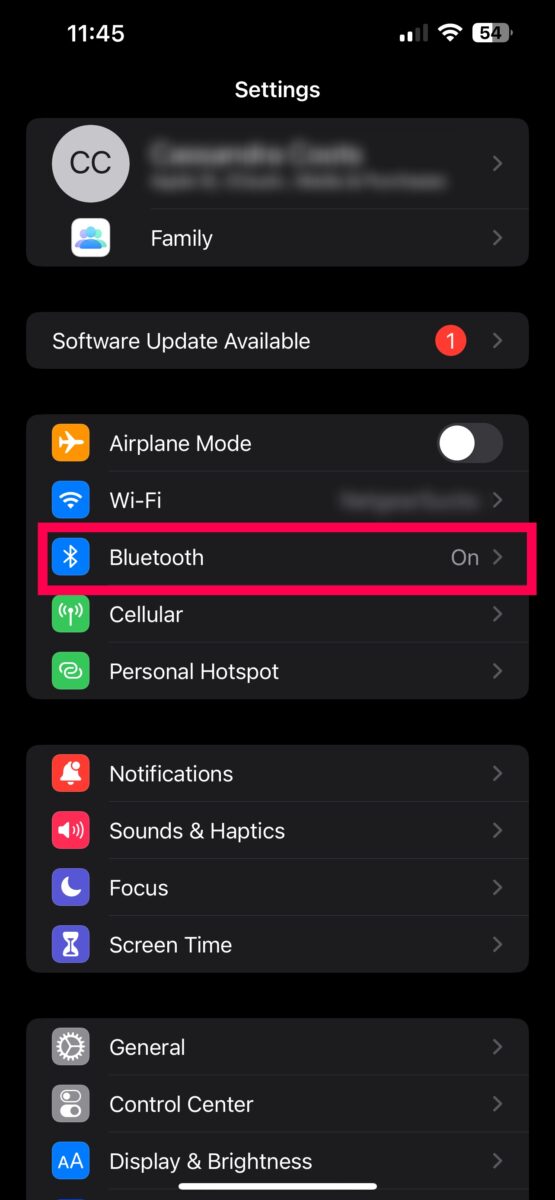 轉到設置下的藍牙。
轉到設置下的藍牙。
©”TNGD”.com
注意:如果您沒有在底部看到旋轉的圓圈,請關閉和打開藍牙開關其他設備旁邊的頁面。切換開關會告訴您的 iPhone 尋找兼容的藍牙設備。
第 3 步:點擊 Xbox 控制器
在已連接的藍牙設備列表下,您會看到一個新設備在可用設備部分。點擊您的 Xbox 控制器。
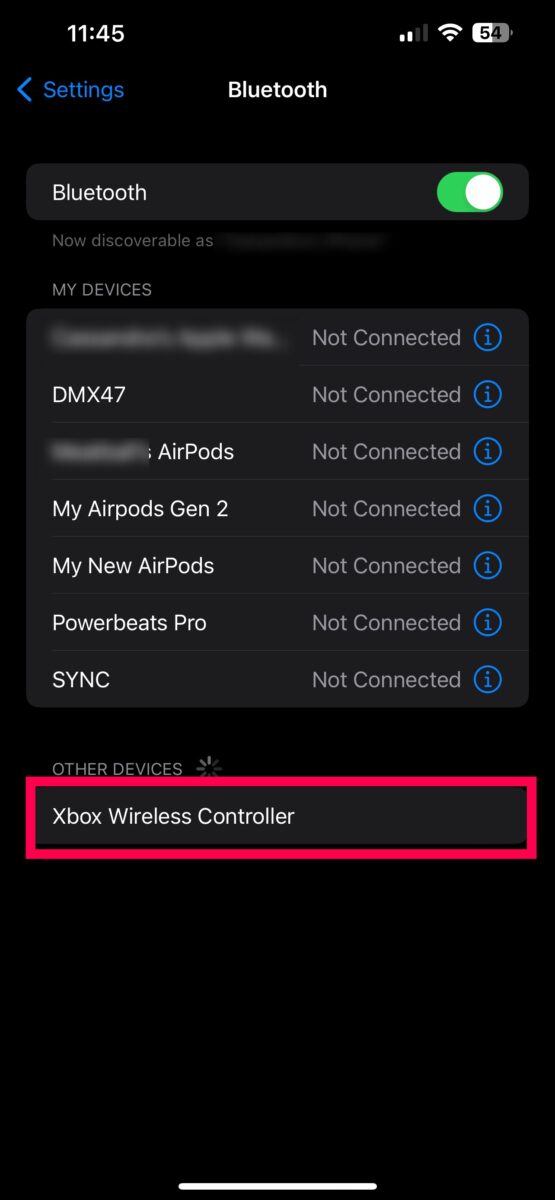 向下滾動並點擊 Xbox 無線控制器。
向下滾動並點擊 Xbox 無線控制器。
©”TNGD”.com
現在,您可以啟動應用程序並開始玩您最喜歡的手機遊戲。
Xbox 控制器和 iPhone 故障排除
只需三個步驟即可將 Xbox 控制器連接到您的 iPhone。不幸的是,它並不總是一個無縫的過程。如果您的 Xbox 控制器及其與 iPhone 的連接出現問題,請按照以下部分進行修復。
Xbox 控制器不斷與 iPhone 斷開連接
您遇到的一個常見問題嘗試配對 Xbox 控制器和 iPhone 時可能會遇到持續斷開連接的情況。您正在玩遊戲,突然間,您的控制器斷開連接。這一點都不好玩,但很容易補救。嘗試此修復:
關閉 Xbox 控制器並重新打開(按住 Xbox 按鈕幾秒鐘)。關閉 iPhone 並重新打開。忘記 Xbox 控制器(設置>藍牙>旁邊的 i 按鈕controller>Forget Device),然後重新配對。
您的 Xbox 控制器需要更新
一些問題,例如需要一個 pin 連接或按鈕無法正常工作(例如,A 按鈕執行正確的保險槓應該執行的操作),意味著您需要以更新您的 Xbox 控制器。
執行此操作以更新您的 Xbox 控制器:
注意:說明可能因控制器或您使用的是 PC 還是 Xbox 而異。如果我們的步驟不起作用,您可以在 Microsoft 網站。
將控制器插入 Xbox。
Xbox 控制器未出現在可用設備中
許多人遇到的另一個常見問題是 Xbox 控制器不會出現在他們的可用設備列表中。但是,解決該問題非常容易。
第一個建議可能聽起來有點明顯,但我們向您保證,有時並非如此。您的 Xbox 控制器可能顯示為一系列隨機數字和字母。如果您看到隨機設備,請關閉 Xbox 控制器上的配對模式。如果設備消失了,那是你的 Xbox 控制器。將其置於配對模式,然後點擊它以將控制器連接到您的 iPhone。
接下來,查看我們第一部分中的步驟以確保您的設備兼容。您可能需要更新您的手機、更新您的控制器或獲得一些新技術(我們希望不是,但我們也喜歡新技術)。
控制器讓移動遊戲更有趣
如您所見,將 Xbox 控制器連接到您的 iPhone 非常簡單。雖然您不會擁有 Xbox 控制器的所有功能,但您仍然可以享受移動遊戲的樂趣。將控制器與 iPhone 配對就像將所有設備置於配對模式並連接一樣簡單。當然,如果您確實有任何問題,請查看上面的故障排除部分。
如何通過 3 個步驟將 Xbox 控制器連接到 iPhone,並提供照片常見問題解答(常見問題解答)
所有 iPhone 遊戲都與 Xbox 控制器兼容嗎?
很遺憾,不兼容。某些 iOS 遊戲無法與您的 Xbox 控制器一起使用。如果您想要更新的兼容遊戲列表,請單擊此處。
我可以使用 Xbox 控制器在我的 iPhone 上遠程玩 Xbox 嗎?
可以。如果您下載了 Xbox 應用程序並想遠程玩遊戲,您可以在 iPhone 上使用控制器和 Xbox 應用程序。
為什麼連接控制器後我的電池消耗得更快?
當您在 iPhone 上使用 Xbox 控制器時,它會更快耗盡電池電量。發生這種情況是因為您的 iPhone 在玩遊戲時正在消耗其資源以維持連接。
如何取消我的 Xbox 控制器和 iPhone 的配對?
如果您需要取消配對你的設備,你可以。打開 iPhone 上的“設置”應用,然後點按藍牙。點擊 Xbox 控制器右側的 i 按鈕。然後,點擊忘記設備。
您的 Xbox 控制器將從列表中消失。
我可以在非遊戲 iPhone 上使用 Xbox 控制器嗎應用程序?
沒有。 Xbox 控制器僅與某些應用程序兼容。在撰寫本文時,只有遊戲應用程序與控制器兼容。